Как создать игру в Роблокс
Roblox Studio представляет собой инструмент для создания игр в мире Roblox. Он предназначен для начинающих разработчиков. Здесь нет необходимости использовать специальное программное обеспечение для 3D-моделирования. Сама программа доступна на Mac и ПК.
Установить Roblox Studio, бесплатный пакет программного обеспечения, используемый для создания игр Роблокс, можно на официальном сайте. Вместе с программой пользователь получает и базовый набор плагинов. Но этим можно не ограничиваться — Roblox Studio также поддерживает пользовательские плагины.
Установка программы стандартная, а сама программа — бесплатная. Уже при первом запуске можно создать свой первый проект. Лучше сразу создать учетную запись и авторизоваться, в таком случае вы сможете публиковать свои проекты. Сами инструменты для разработки здесь простые и понятные, поэтому с созданием игры сможет разобраться даже новичок.
Создание карты в Роблоксе
При загрузке игры, каждый пользователь дополнительно получает программу «Студия». Это отдельный программный компонент, при помощи которого можно добавить различные объекты и даже спроектировать собственную карту. Данный редактор позволяет создавать даже вещи для магазина, если пользователю интересен подобный тип заработка в игре.
Чтобы начать создание собственной локации, нужно перейти в «Студию» и выбрать базовый плэнт. Это будет стартовый пример, чтобы разобраться с основными возможностями размещения объектов.
При ПЕРВОМ входе в Редактор мы увидим 7 окон:

- Окно консоли;
- Toolbox (это окно где можно взять уже созданный другими игроками объект, так же там есть удобные значки (круг, квадрат и треугольник) это значит что данный объект популярен среди пользователей. Вы можете добавить туда и свои объекты для дальнейшего использования вами или другими игроками);
- Properties (окно которое показывает информацию об объекте выбранном в окне Explorer);
- Explorer (окно выбора объектов, при клике на объект в окне Propeties покажется информация о нем);
- Окно Редактора;
- Окно Файла, Изменения размера и Поворот предмета, изменеие terrain, и тест игры;
- Окно выбора типа редактора.
Переместить, создать растянуть

Базовая площадка представлена в виде огромного квадрата, где можно добавлять различные объекты. Для начала следует взять кубик, чтобы опробовать функции перемещения и расширения объекта. Стоит отметить, что в Студии также есть возможность клонирования элементов: не нужно создавать множество компонентов одинакового типа – нужно всего лишь их копировать.
Переходя в программу, игрок может увидеть боковое меню, где размещены «Последние действия», «Создание нового проекта» и «Карты игрока». При выборе «Создание..» можно выбрать любой из предложенных вариантов. Базовая версия необходима лишь для того, что разобраться с механизмом.
Основные функции, которые потребуются при создании карты:
- Terrain– создание территории с уникальным ландшафтом. Присутствуют функции полного генерирования мира, с выбором возможных площадок. Например, пользователь может настроить генерацию гор или ледников.
- Model – создание отдельных объектов. В боковой панели под названием «ToolBox» находятся основные компоненты, которыми пользовались другие игроки и популярные на данный момент. Можно настроить фильтрацию таким образом, чтобы поиск выдавал только определенные компоненты.
- Plugins – это программные компоненты, которые можно позаимствовать у других игроков или же создать самостоятельно. Работает на скриптах, поэтому для написания потребуются познания в языках программирования.
Как играть на готовых локациях
Для начала игры потребуется на https://programswindows.ru/publ/for_games/roblox/5-3-19 скачать Roblox бесплатно без регистрации и SMS на компьютер, планшет или другое устройство. Загрузка и установка не займут много времени. Запустив игру, потребуется создать свой аккаунт, либо, при наличии аккаунта Роблокс, залогиниться. Нуб нового игрока примитивен, но есть возможность выбрать внешность и одежду. Улучшить своего героя можно за игровые деньги. За роблексы продаются улыбки, прически, движения, одежда, аксессуары и множество разных предметов.
Улучшения и вещи можно получить в игре бесплатно на некоторых локациях. Сразу поиграть на всех локациях — не реально. Для начала стоит посетить наиболее популярные Обби Карты, где встречаются известные герои и мемы, например, бабушка Granny. Есть возможность вступать в переписку, дружить, присоединяться к кланам или организовать свою группировку. Стройки, магазины, кафе, пицерии, гонки, полеты, развлечения в парках и на стадионах, ограбления и погони за преступниками, а также множество других увлекательных дел ожидают игрока в Роблекс на кубических картах.
Как пользоваться Roblox?
После установки и входа в игру вам нужно создать учетную запись. Введите свой день рождения, пол и уникальное имя пользователя. Имя должно подчиняться следующим правилами:
- длина 3-20 символов;
- допускается использовать буквы, цифры и один знак подчеркивания;
- подчеркивание не должно быть первым или последним символом выбранного имени пользователя.
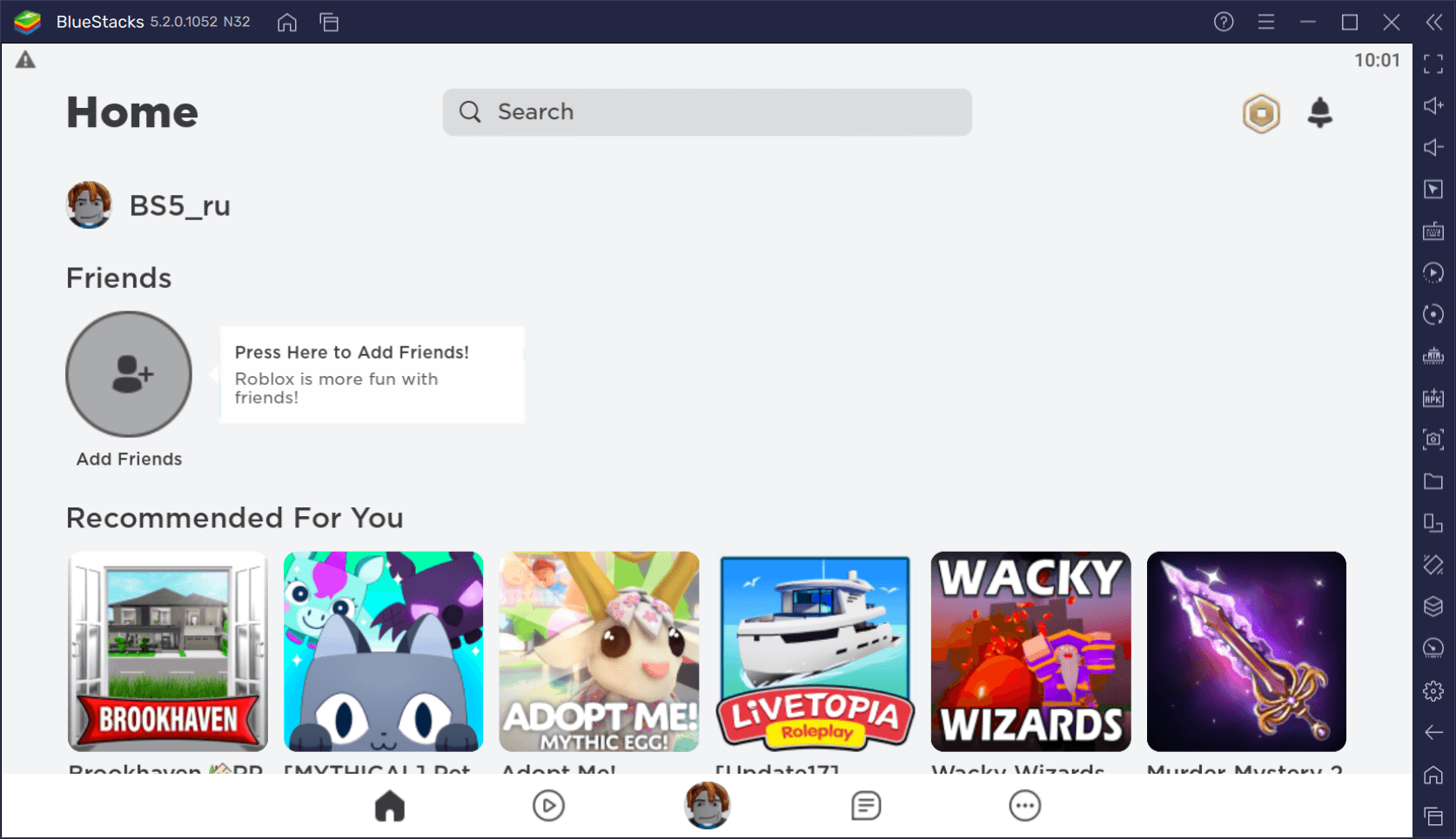
После успешной регистрации система перенаправит вас на вкладку Home, где показаны самые популярные и перспективные проекты, созданные в Roblox.
В главном меню платформы есть пять вкладок. Рассмотрим их слева направо:
- Home . Помечена иконкой дома. Здесь вы увидите свой профиль, друзей и список рекомендуемых игр.
- Discover . Помечена иконкой ‘play’. Здесь отображаются игры, разделенные по категориям. Доступные категории мы перечислим ниже.
- Avatar . Помечена изображением персонажа. Здесь вы можете настраивать своего игрового аватара и покупать предметы в магазине Roblox с помощью специальной игровой валюты Robux.
- Connect . Помечена иконкой чата. Здесь вы можете общаться с друзьями, создавать группы и добавлять друзей.
- More . Помечена иконкой с тремя точками. Здесь находится ваш инвентарь, список ивентов, сообщения, профиль, настройки и другие функции платформы. Изучите их.
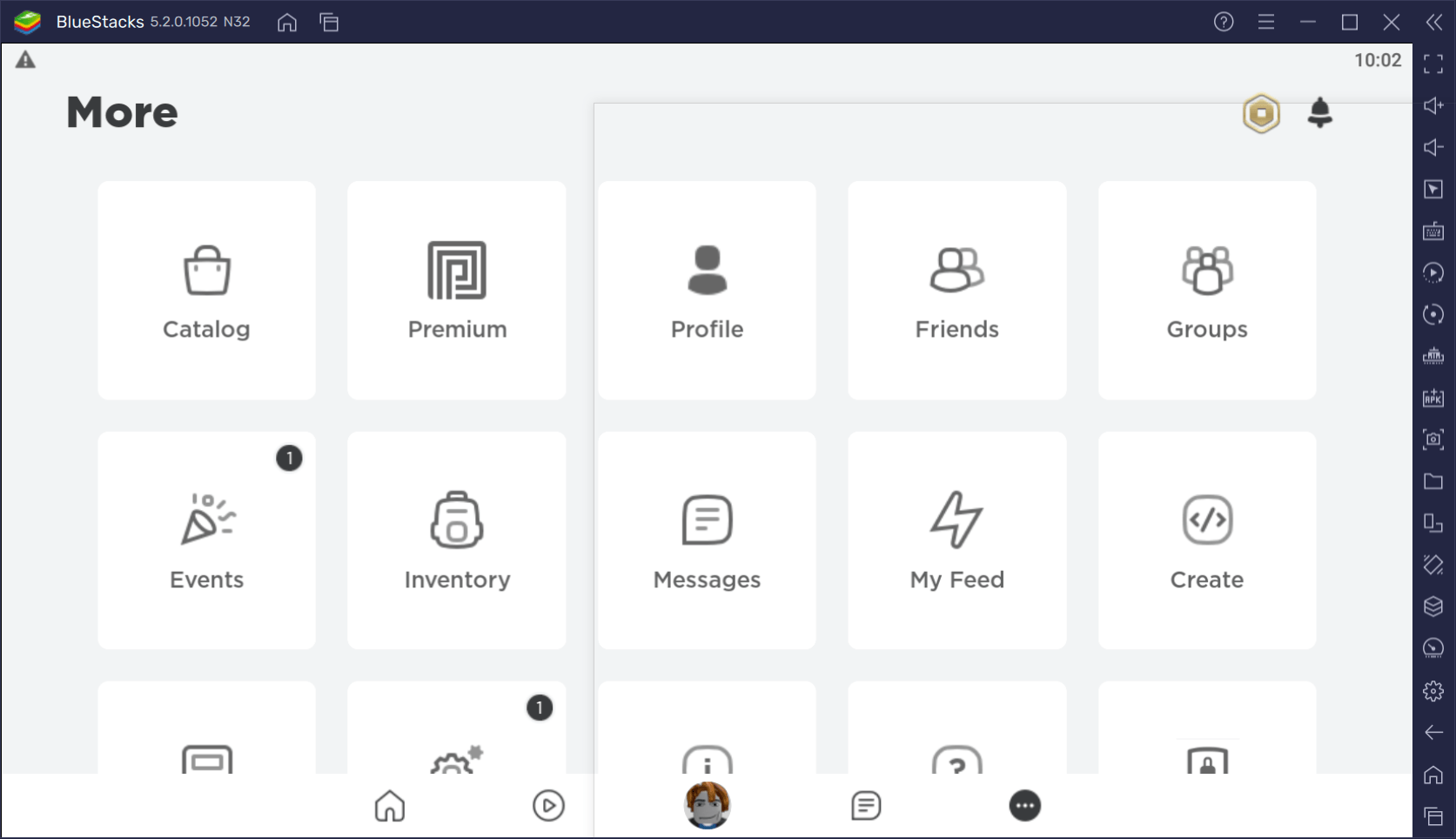
С кнопками разобрались. Теперь займемся персонализацией аккаунта. Перейдите во вкладку Avatar и настройте свой аватар в Roblox. Нажмите на раздел Customize. Перед вами откроется меню с готовыми бесплатными персонажами, одеждой, эмоциями, анимациями и наборами для редактирования тела.
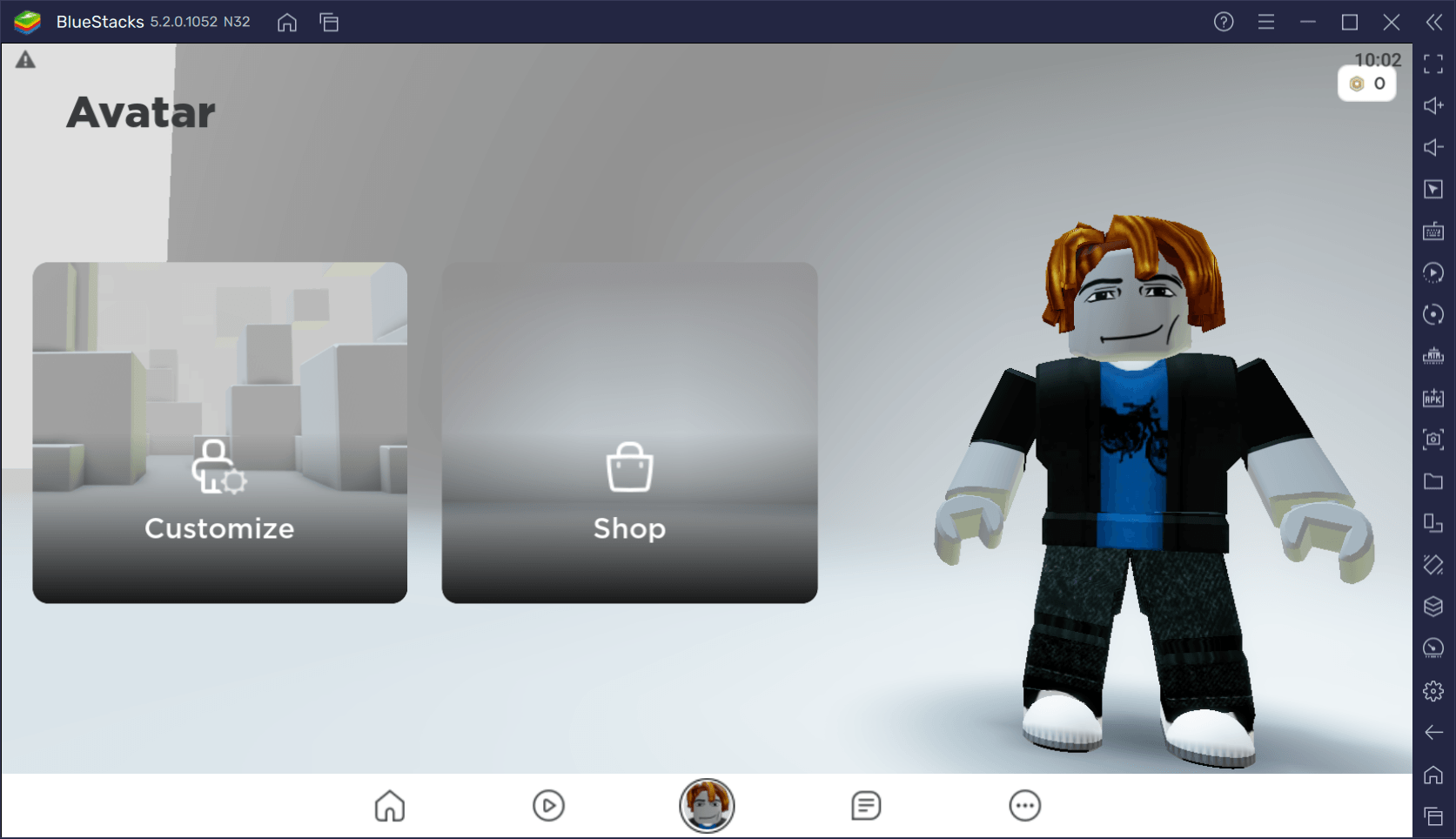
Если вам нравится возиться с внешностью персонажей, хорошие новости: в игре можно создать сразу несколько героев!
После настройки аватара перейдите во вкладку Discover. Здесь вы увидите следующие категории:
Как сделать игру в Roblox на смартфоне
Многие спрашивают, как создать игру в Роблоксе на телефоне, и можно ли это сделать. Приложения Roblox Studio для мобильных устройств не предусмотрено, поэтому сделать свой мир или симулятор удается только на ПК / ноутбуке.
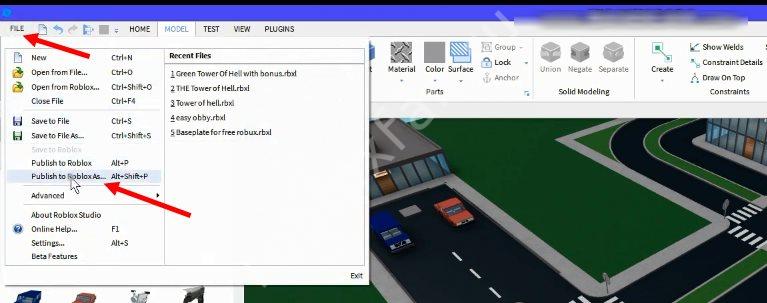
После завершения работы возникает вопрос, как опубликовать игру в Роблоксе, чтобы играть самому и пригласить в нее других пользователей. Для этого жмите на кнопку File, а после выберите Publish to Reblox. После модерации мапа становится доступной всем игрокам. При этом легко сделать ссылку и выложить ее на форуме или в чате для коллективной игры.
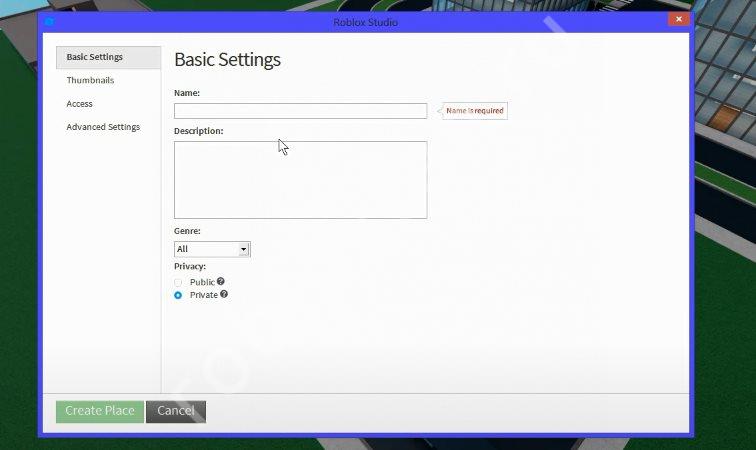
Теперь вы знаете, как создать игру в Роблоксе, а после разместить ее и сделать доступной всем пользователям. В комментарии поделитесь своим опытом создания уникального виртуального мира.
Инструкция по работе в режиме разработчика
При создании своей карты нужно запустить редактор. Не стоит переживать по поводу того, что у вас может что-то не получится. Вы всегда сможете вернуться на шаг назад. Или на несколько шагов, чтобы исправить разработку.
Порядок действий, чтобы сделать карту в Роблоксе:
-
Открываем игру и нажимаем на кнопку « Create ». Можно сразу запустить Roblox Studio с иконки на рабочем столе — как вам будет удобно;
Чтобы переходить от построения здания, возведения заборов и создания ландшафтов к персонажу и его параметрам, выберите в проводнике Player (игрок). Или нажмите на строку Lightning (освещение). Каждый из них может быть отредактирован вами до самых мелких деталей. В редакторе работают простые горячие клавиши, которые применяются в других программах. Например, только что созданный вами объект может быть скопирован и перемещён множество раз клавишами CTRL+C. Или используйте специальную кнопку на панели редактора « Copy ».
Также при создании карты используются следующие режимы:
| Режимы: | Пояснение: |
|---|---|
| Terrain | Создание территории со своим ландшафтом. |
| Model | Моделирование отдельных объектов. |
| Plugins | Встраивание программных компонентов. |
Этими средствами многие игроки и создают свои карты в Roblox.
Устанавливаем Роблокс Студио
Мы составили инструкцию по скачиванию Roblox и Roblox Studio с сайта.
Начнем знакомиться непосредственно с самой программой, посмотрим, какие настройки у нас есть и как они применяются. Создадим первую карту в Роблокс.
Как создать свою 3D-игру на Lua в Роблокс
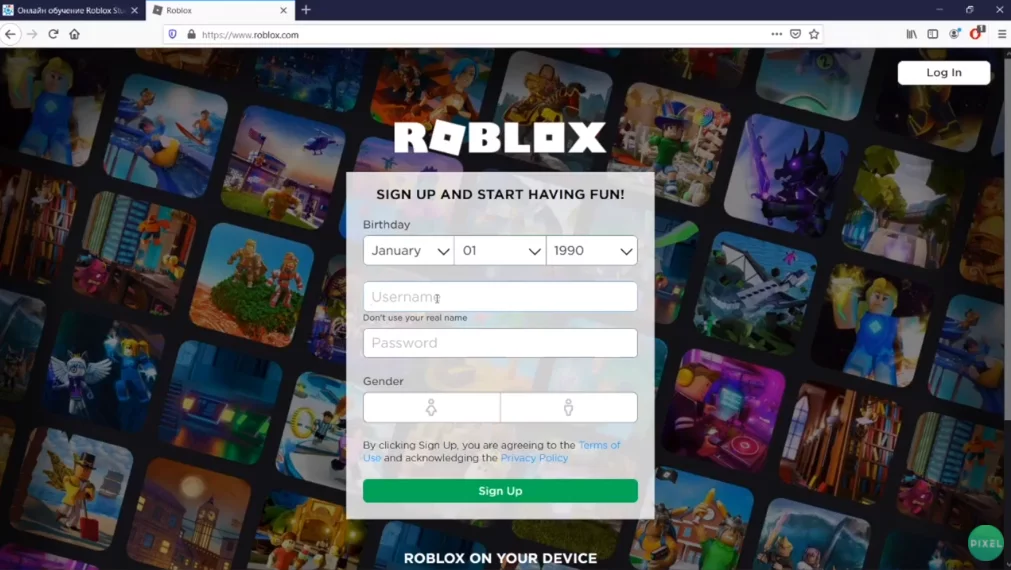
Игровая платформа Roblox.com
Далее в вашем профиле будут сохранены все выбранные игровые миры и предметы, полученные в играх.
Смотрите подробное видео по установке здесь .
2. Теперь попробуем запустить Роблокс Студио на своем компьютере и спроектировать карту для игры.
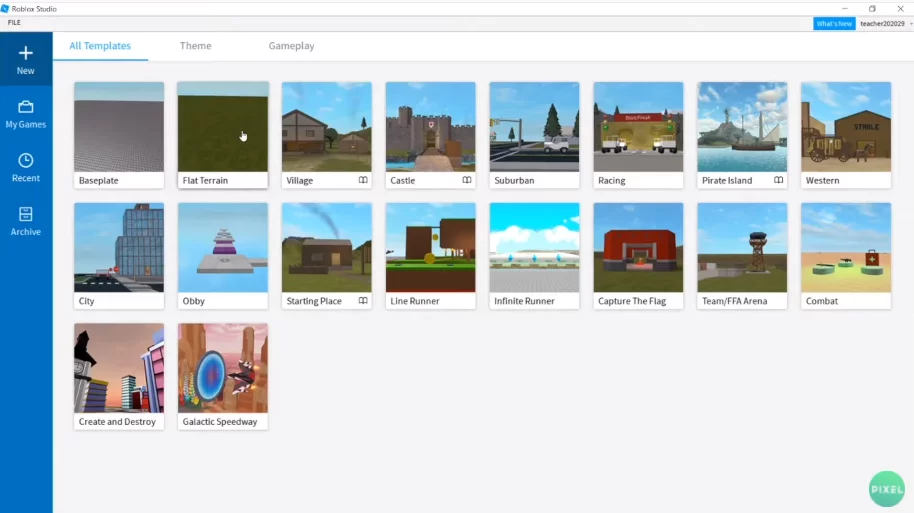
Интерфейс Роблокс Студио
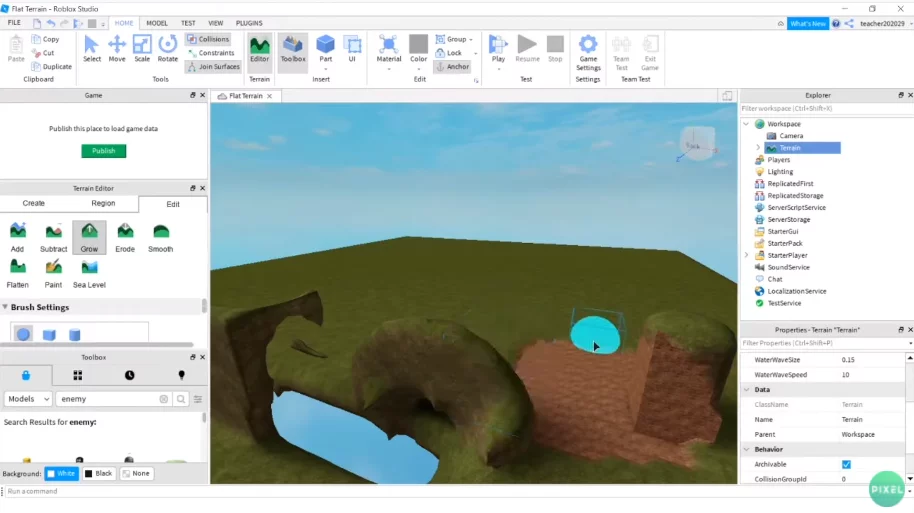
Знакомимся с инструментами, позволяющими менять текстуру поверхности и добавлять на нее разные объекты
Подробнее про создание карты смотрите видеоурок здесь .
3. Наконец-то приступаем к созданию игры! Но для начала пробуем создать свой первый 3D-объект в языке Lua!
3D-моделирование в Роблокс Студио
Чтобы вывести на экран куб, достаточно написать эти строчки в коде.
Подробнее про 3D-моделирование смотрите здесь.
Теперь можно приступать к созданию игры. В основном меню Роблокс Студио выбираем карту Line Runner.
Карта Line Runner
Нажимаем на верхнюю кнопку Play и запускаем игру.
Далее останавливаем игру и создаем новые уровни для нее. Для этого в верхнем боковом меню выбираем создание новых уровней и располагаем их на карте.
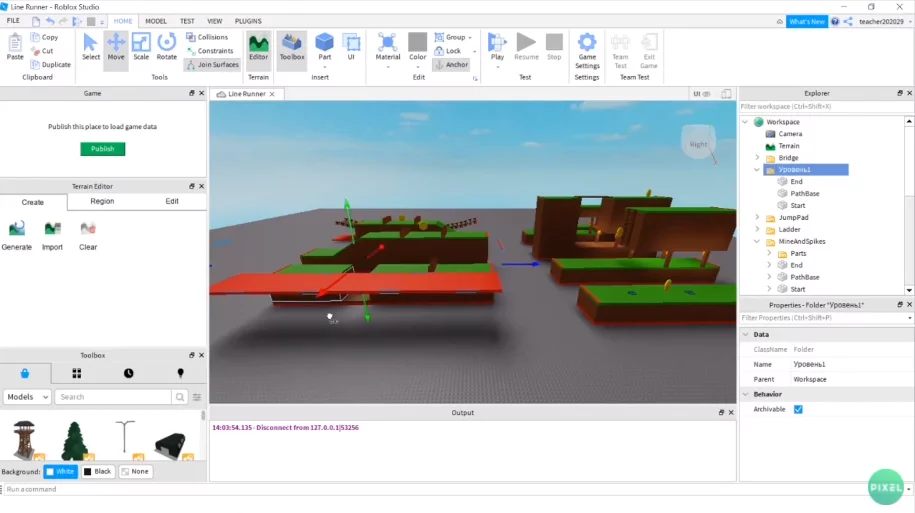
Не забудьте сохранить ваш проект! Подробнее о создании уровней в игре смотрите здесь.
4. Теперь с помощью скрипта на Lua попробуем создать трамплин с условными операторами.
Для этого напишем скрипт и запустим его: попадая на определенную ступень, персонаж начинает подпрыгивать.
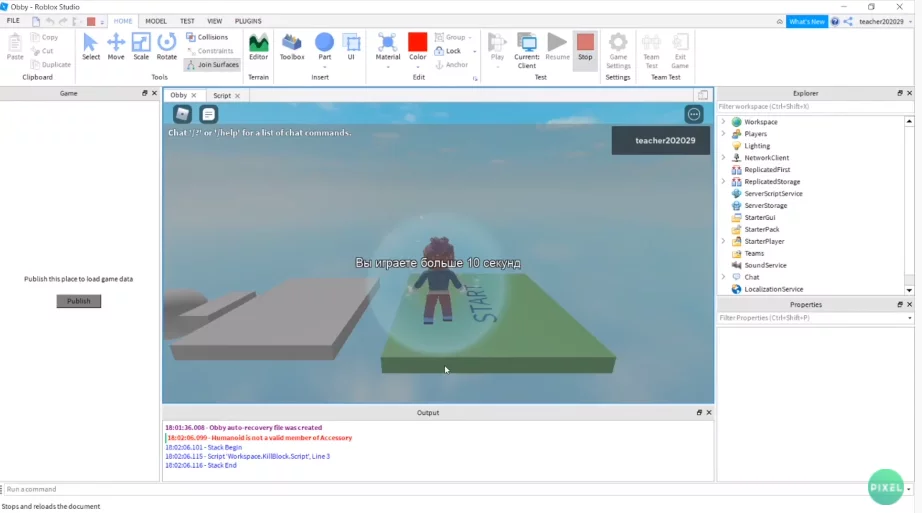
Подробнее про условных операторов в Lua для выполнения команд смотрите здесь .
5. Пропишем диалоги для персонажей в игре.
В этой же игре выберем функции диалога и добавим их в общий скрипт.
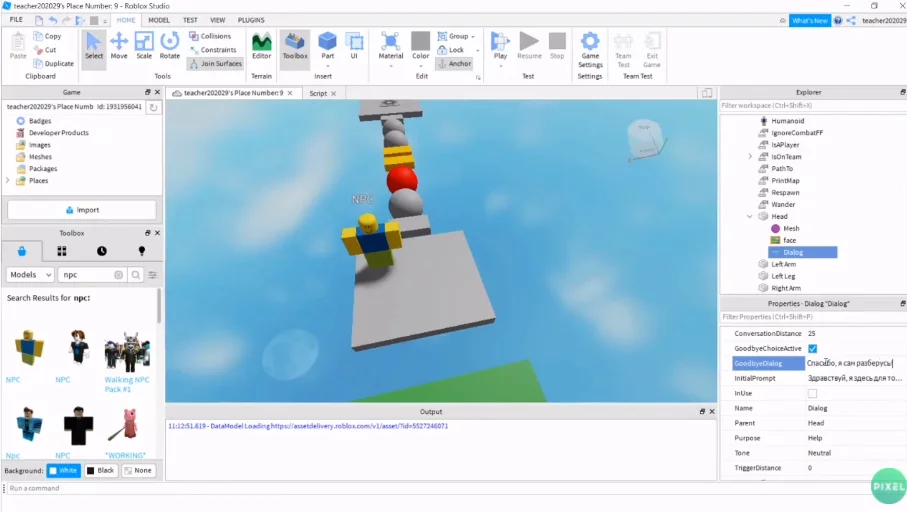
У нас должен получиться обмен сообщениями.
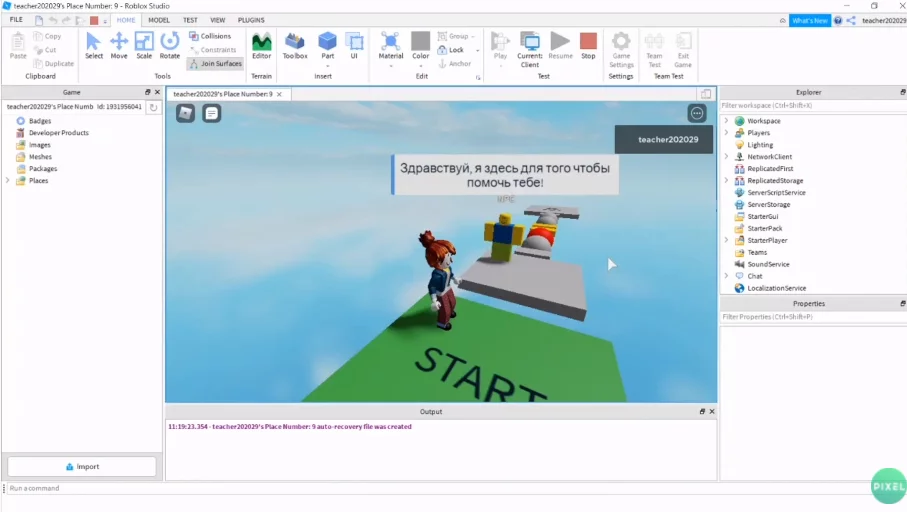
Подробнее о функции диалогов смотрите здесь.
6. Создаем самостоятельно игру в жанре Capture the flag.
Начнем с проработки карты и создания стен. Необходимые инструменты вы найдете в правом боковом меню.
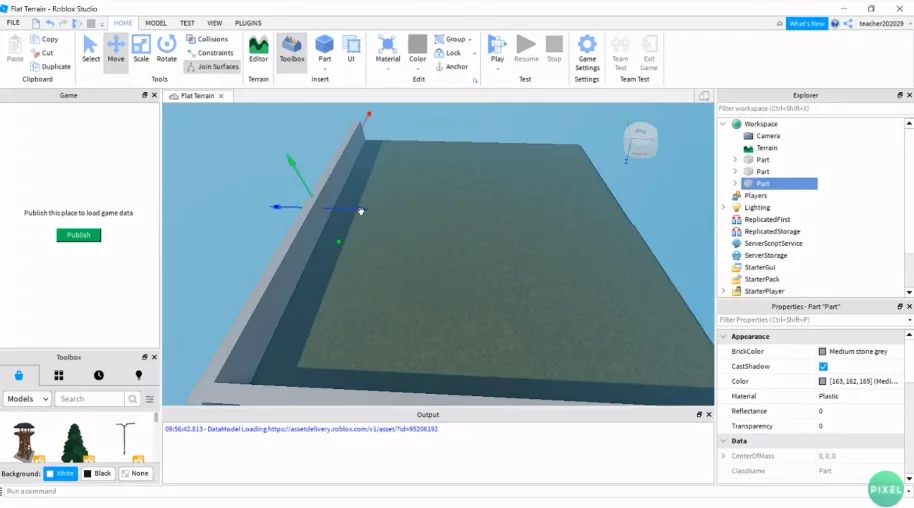
Далее создаем лестницу. Для этого нужно копировать и вставить блок Part несколько раз.
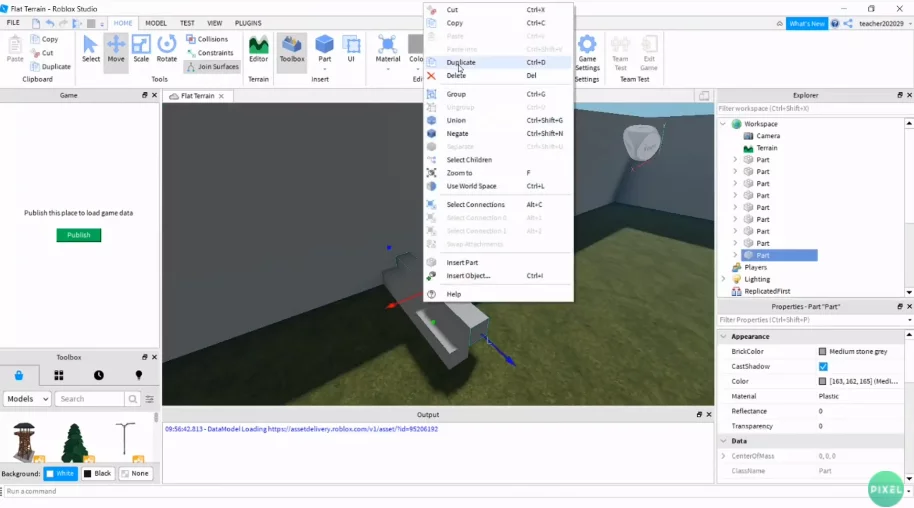
После этого добавим элементы воды на уровень, воспользуемся левым нижним меню.
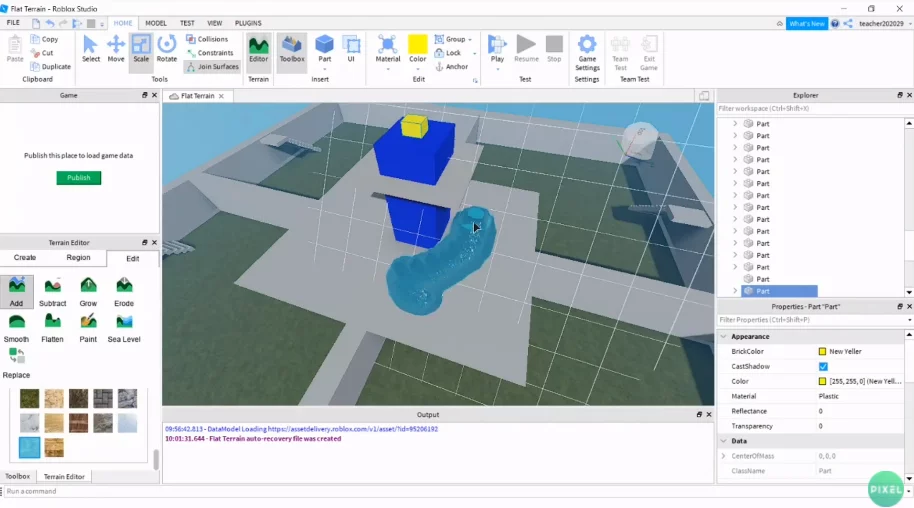
Далее пропишем условия для персонажа и запустим игру.
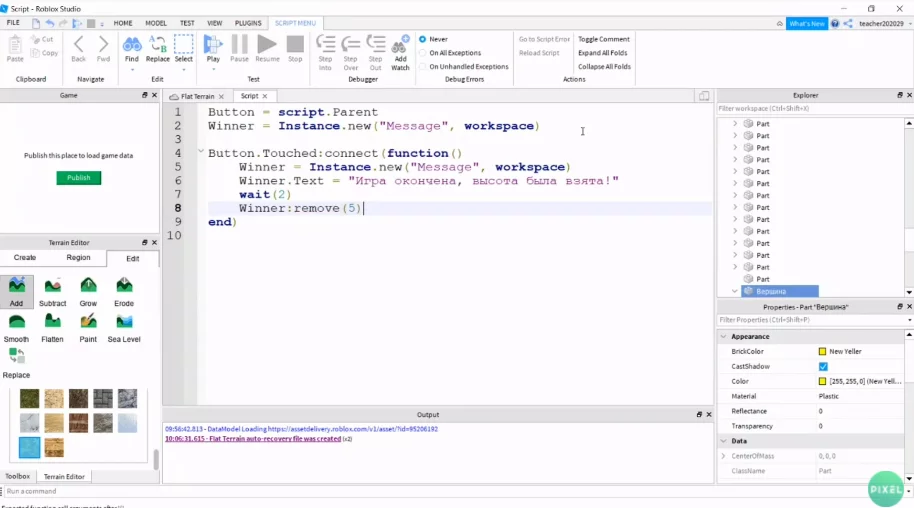
Как только персонаж достигнет желтого куба на верхнем уровне, игра будет окончена.
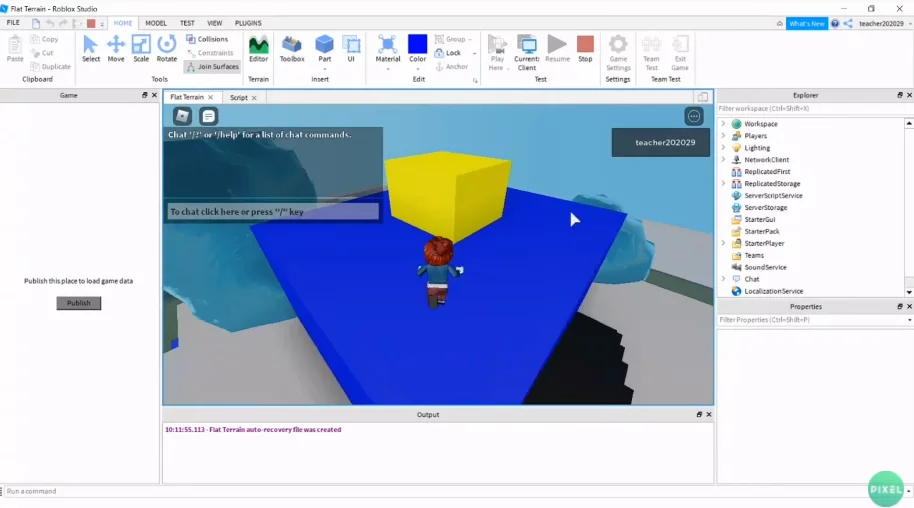
Подробнее про создание игры смотрите здесь.
Чтобы начать программировать в Роблокс, детям не нужно знать языки программирования или иметь навыки моделирования трехмерных объектов. Игровая платформа Роблокс поможет каждому создать с нуля свою 3D-игру с помощью встроенных игровых шаблонов и легких в освоении скриптов.
Роблокс – это современный виртуальный конструктор, который к тому же развивает логическое мышление и воображение.
Для ребенка это возможность для творческой самореализации, а для родителей – обучающая платформа.
Если ваш ребенок только учится познавать виртуальный мир, то познакомьте его с онлайн-платформой Роблокс. Тогда вы сможете обеспечить ему не только интересный, но и приятный досуг.












